如何把CAD中的表格转换成EXCEL的表格?
1、首先,在电脑桌面上打开CAD软件。
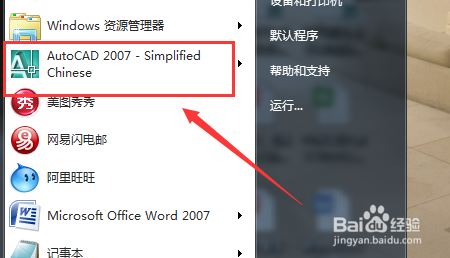
2、CAD界面,点击上方菜单栏点击“绘图”。
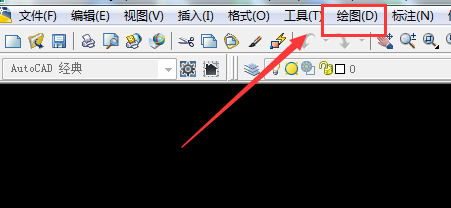
3、下拉菜单中,再点击“表格”,输入表格行列数。
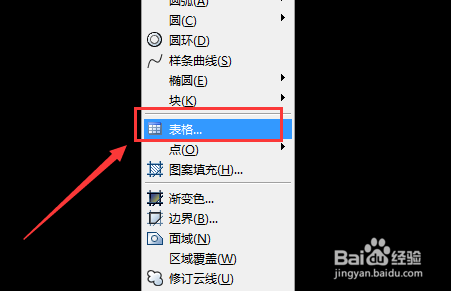
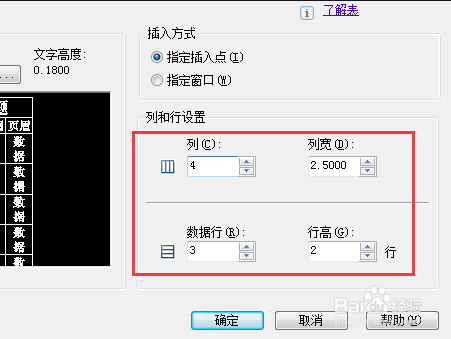
4、表格绘制完成,输入表格标题和文字内容。
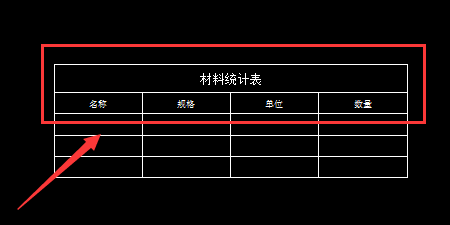
5、鼠标右键选中表格,点击“输出”。
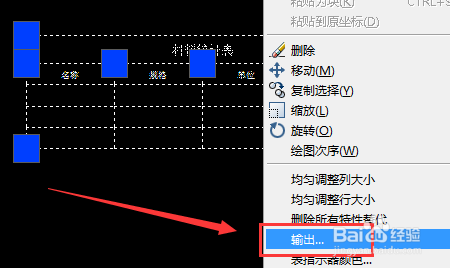
6、输入文件名,文件格式默认为“逗号分隔(*.CSV)”,点击“保存”。
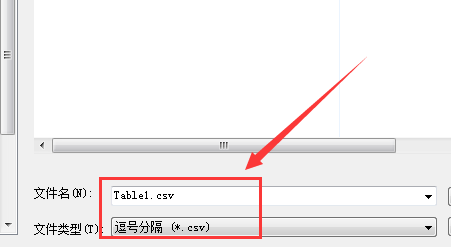
7、打开保存文件,就自动会使用EXCEL表格打开了。
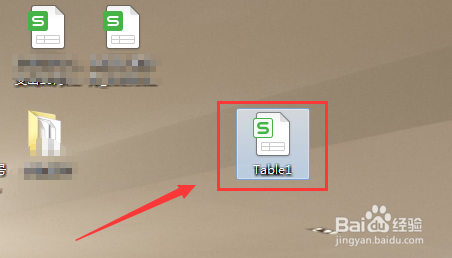
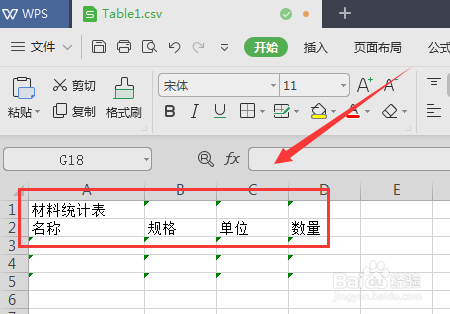
1、1、电脑打开CAD软件。
2、点击上方菜单栏点击“绘图”。
3、再点击“表格”,输入表格行列数。
4、输入表格标题和文字内容。
5、鼠标右键选中表格,点击“输出”。
6、文件格式默认为“逗号分隔(*。CSV)”,点击“保存”。
7、转换成EXCEL文件。
声明:本网站引用、摘录或转载内容仅供网站访问者交流或参考,不代表本站立场,如存在版权或非法内容,请联系站长删除,联系邮箱:site.kefu@qq.com。
阅读量:85
阅读量:51
阅读量:156
阅读量:38
阅读量:172